
Замок можно приобрести тут: https://shp.pub/764822?erid=2SDnjbxNZjA
Всегда хотел себе умный замок. Эта часть так сказать была не достающая в плане умности. Сначала я смотрел на умные замки туя, которые встраиваются в дверь, типо таких: https://alii.pub/75w1d6?erid=2SDnjc4NXik Они и дешевые и функциональные. Но я сам решил не врезать его в дверь, а решил попросить мастера (чтоб лишних отверстий не было, а то я сам наврезаю…). Но мастер сказал, что не делал никогда так и я решил не рисковать и не покупал такой замок.
Но потом мой взгляд упал на вот этот вот накладной замок Gimdow. У него и цена не заоблачная и люди пользуются – довольны. Да и так как он накладной, его сверлить не надо.
В общем купил, поставил. Все работает. Но открывается либо с телефона из приложения Tuya, либо с комплектного брелка. Но правда это делается не совсем через облако, а напрямую по Bluetooth (так как все замки работают не через облако, а по Bluetooth).
По Bluetooth все равно неудобно как мне показалось, так как надо подойти, достать телефон, зайти в приложение, выбрать подключиться по Bluetooth. Потом нажать кнопку открыть. Уснуть можно.
А у брелка как оказалось быстро садятся батарейки. День поигравшись уже 86% заряда осталось. Брелок этот тоже работает по Bluetooth и он сам коннектится к замку, но проблема в том, что он тоже это делает не моментально. И если я например нажму кнопку открыть, то дверь начнёт открываться через пару секунд.
Добавление умного накладного замка Gimdow в Home Assistant:
У меня стояла интеграция Tuya ble. Из этой статьи:
Добавления Bluetooth устройств Tuya в Home Assistant с помощью интеграции Tuya BLE.
Замок этой интеграцией сразу нашёлся, но после добавления им управлять никак нельзя, он добавляется с ошибкой:
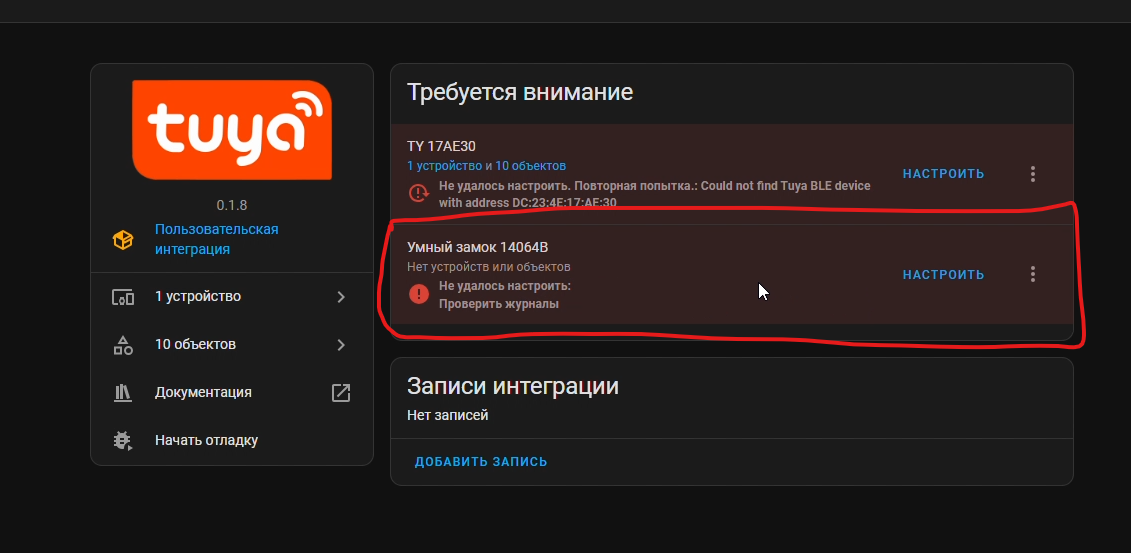
Тогда я решил попробовать добавить Gimdow к шлюзу bluetooth tuya и посмотреть, пробросится ли он так в Home Assistant через интеграцию Tuya.
Даже нагуглил еще одну крутую интеграцию под названием Xtend Tuya, которая добавляет устройствам (которые проброшены обычной интеграцией Tuya) дополнительные параметры, которых не было. Очень интересная интеграция, о ней отдельно статью сделаю.
И вот тогда замок появился в интеграции Tuya и вроде все даже есть, но:
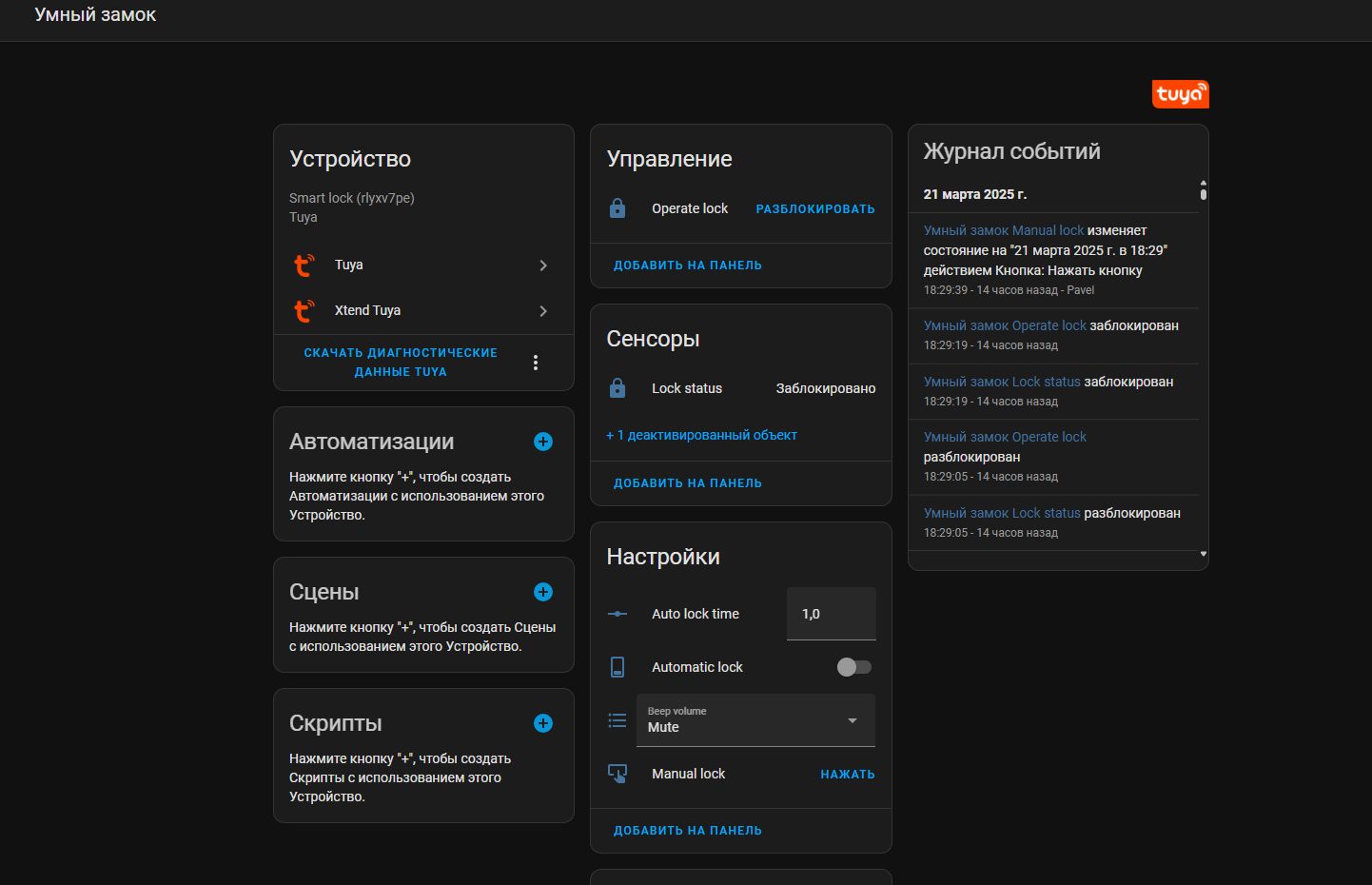
Тут меняются статусы открыта дверь или закрыта. Но кнопка “Разблокировать” “Заблокировать” не реагирует на нажатия. И замок не открывается и не закрывается.
Я расстроился… Но потом подписчик мне показал метод которым пользуется он.
Оказывается существует отдельная интеграция, которую сделали, только для этого замка и называется она Tuya Local BLE.
Эту интеграцию надо устанавливать руками, создавая ей конфиг и добавляя её руками.
Установка tuya local ble:
Для её установки, качаем саму интеграцию. Она есть вот тут в архиве: https://disk.yandex.ru/d/eB6Syr4SVWAnqQ Или её можно найти тут: https://github.com/PlusPlus-ua/ha_tuya_ble/issues/46
Далее аддоном samba делаем папки Home Assistant Доступными по сети:
Делаем сетевые папки на сервере HassOS Home Assistant с помощью аддона samba share
Вбиваем адрес \\ip_адрес_home_assistant\config\custom_components
Если у вас нет папки custom_components то создайте её. мой адрес выглядит так \\192.168.31.104\config\custom_components
И в эту папку custom_components нужно закинуть папку tuya_local_ble из архива:

Далее идём в Home Assistant в File_editor и там в корне создаём папку tuya_local_ble:
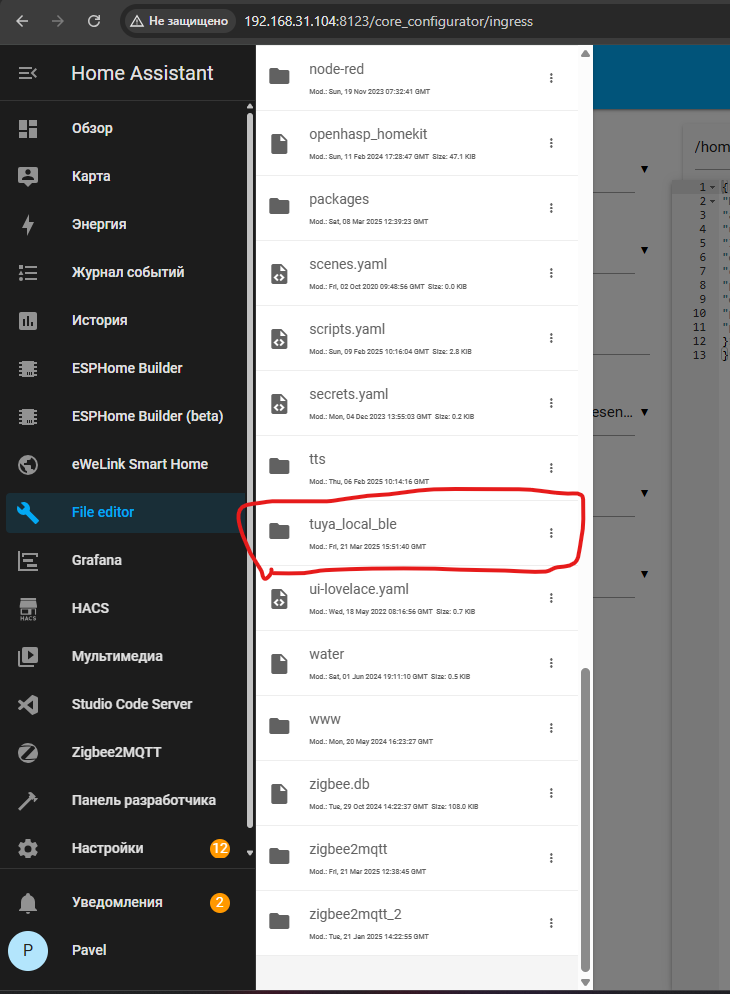
В этой папке создается один файл под названием devices.json:
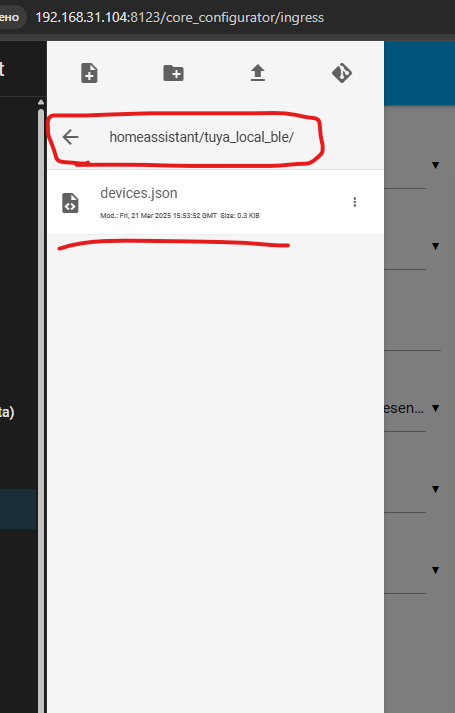
вот с таким содержимым:
{
"DC:23:51:14:06:48": {
"address": "DC:23:51:14:06:48",
"uuid": "2a4773f1b8e96748",
"local_key": ")fG~zD:~OWKA=Uz!",
"device_id": "bfcfca699ys5p832",
"category": "jtmspro",
"product_id": "rlyxv7pe",
"device_name": "A1 PRO MAX",
"product_model": "AT1",
"product_name": "Smart lock"
}
}
Где DC:23:51:14:06:48 это mac адрес Bluetooth вашего замка. Его можно посмотреть в приложении tuya.
А вот всякие device_id, local_key, uuid. можно найти в сервисе iot.tuya.com
Там идём в Cloud -> Project Managment, там у вас должен быть создан проект tuya v2 (это вы делали когда обычную интеграцию Tuya настраивали в Home Assistant).
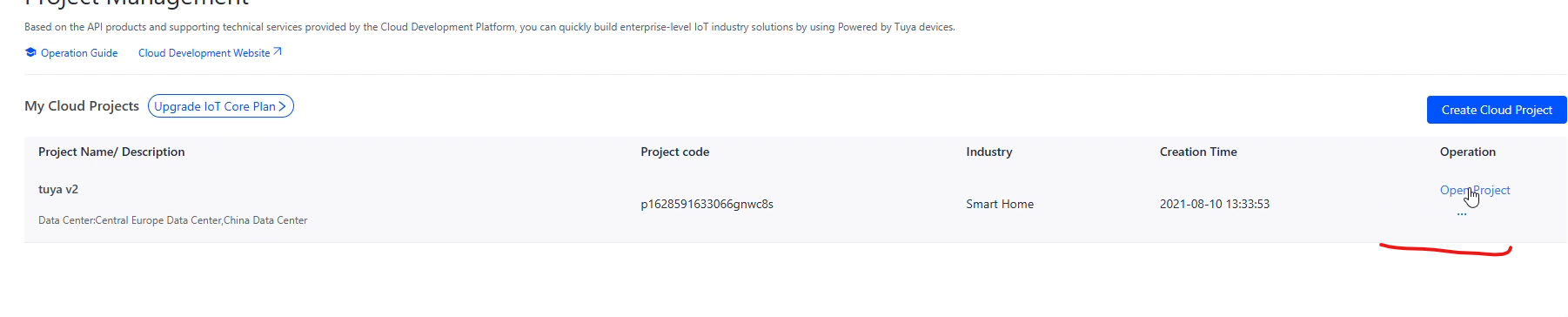
Далее нажимаете Open project и там переходите на вкладку Devices. Где собственно и находим device_id от нашего замка:
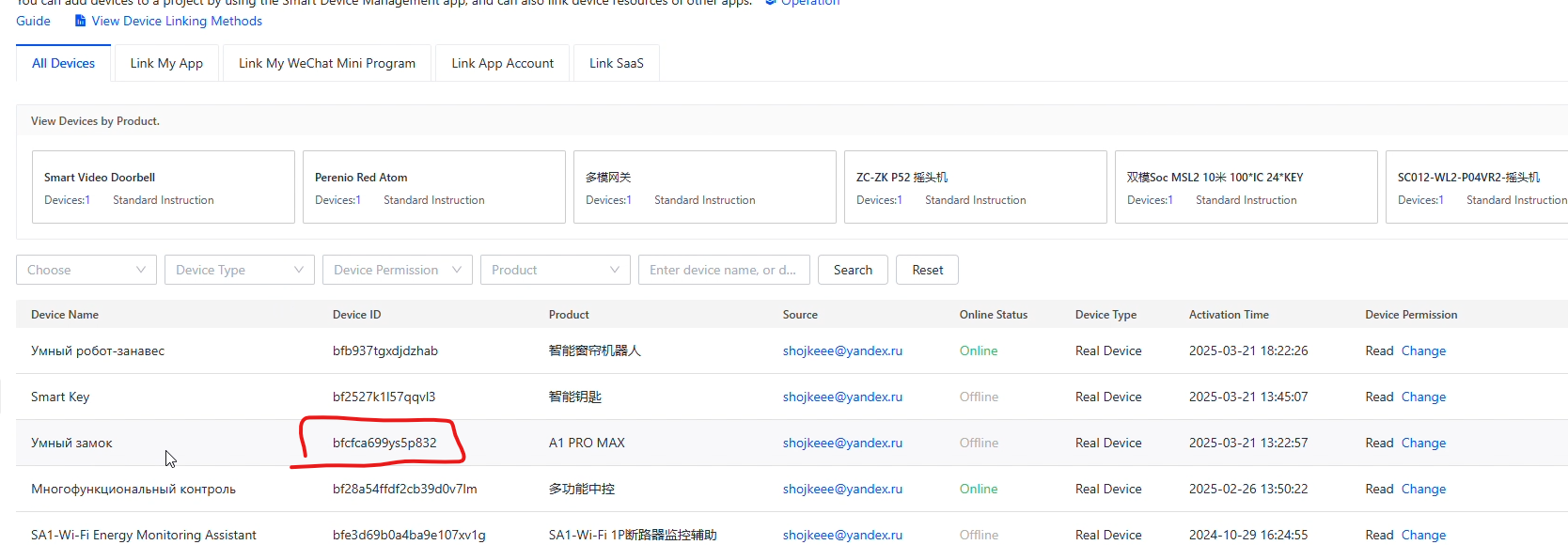
Копируем этот device_id, после чего идём опять в cloud->API Explorer->Device Managment->Query Device Details и туда вбиваем device_id:
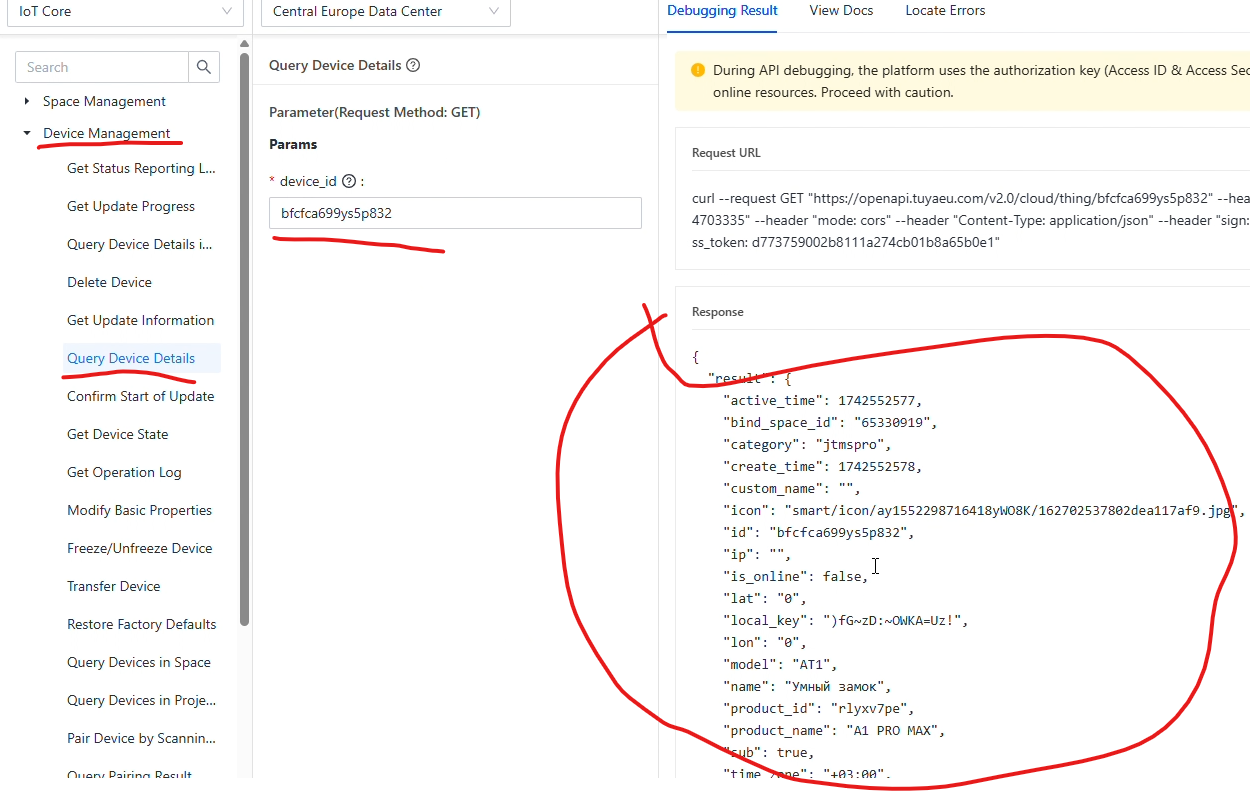
где собственно забираем все данные для файла созданного device.json и прописываем его туда.
После того как все данные вбили, сохраняем файлик и перезагружаем Home Assistant. После чего Ваш замок найдётся интеграцией tuya_local_ble и через неё сможете управлять замком:
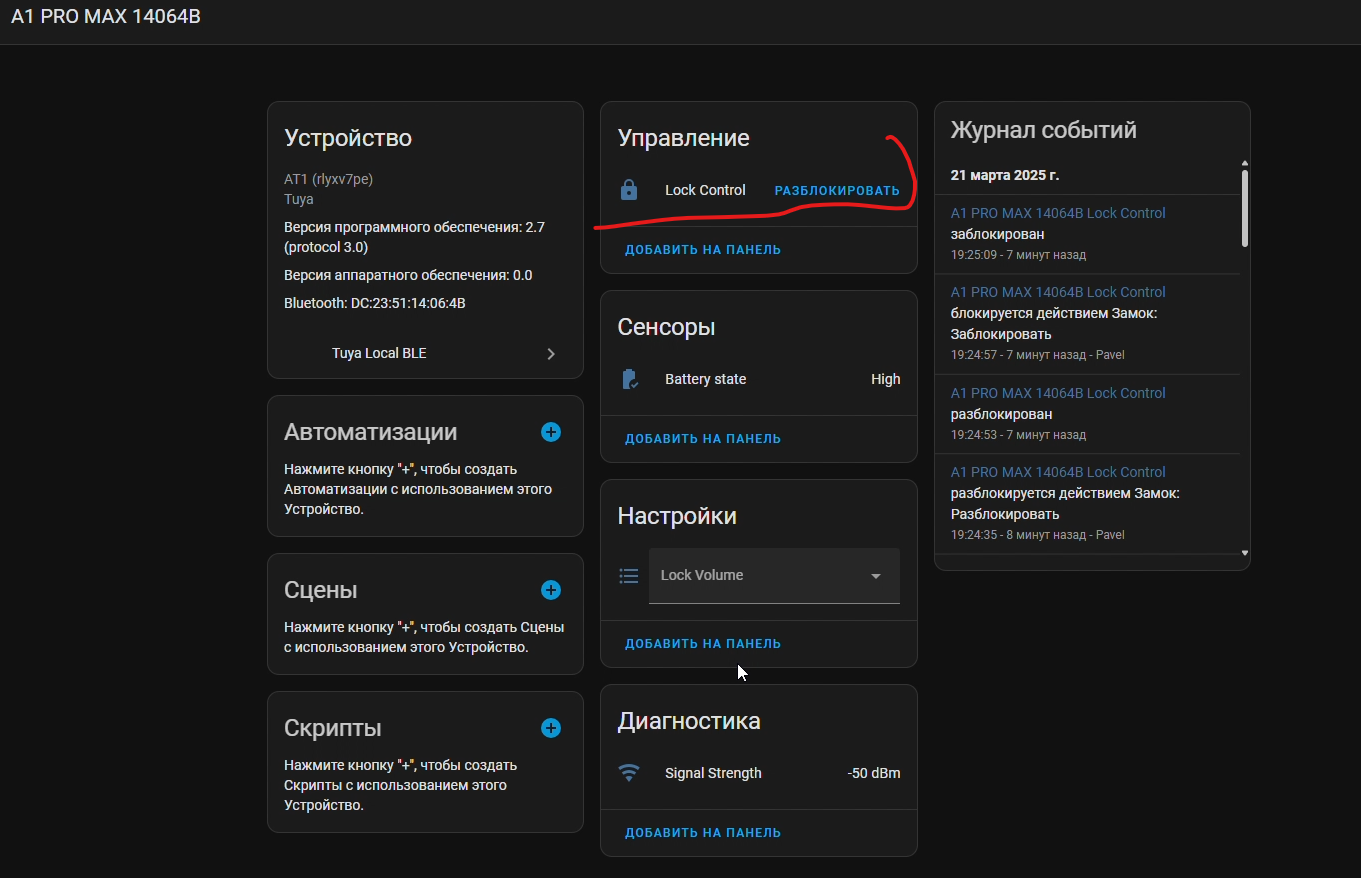
После всех этих манипуляций вы напрямую с Bluetooth Home Assistant будете управлять накладным замком gimdow.
Альтернативный способ управления замком из Home Assistant:
Раньше самый рабочий способ был управления этим замком из Home Assistant – это костыльный способ припаивания к кнопке комплектной двух проводков, которые замыкала esp32 через esphome и таким образом замок открывался:
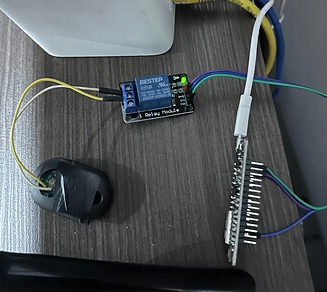

Статья о том, как управлять замком с помощью такой переделки вот тут: https://sprut.ai/article/esp32-grow-r503-gimdow-vhod-v-kvartiru-po-otpechatku-palca-knopka-zvonka
Вывод:
В этой статье описал 2 способа управления накладным замком Gimdow из Home Assistant. Тут надо понимать еще одну вещь, что gimdow имеет только одно Bluetooth соединение к себе. По этому если его например зацепил к себе Home Assistant, то пока он его не отпустит, никакой кнопкой вы не сможете открыть замок. Но он всегда открывается легко ключем.